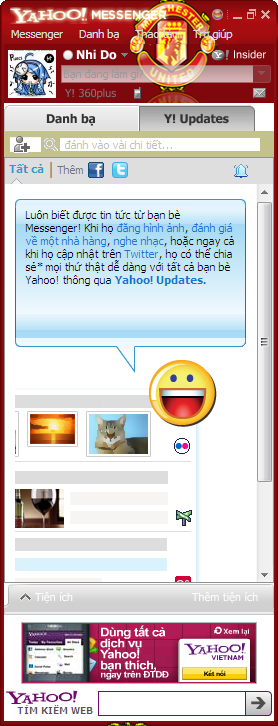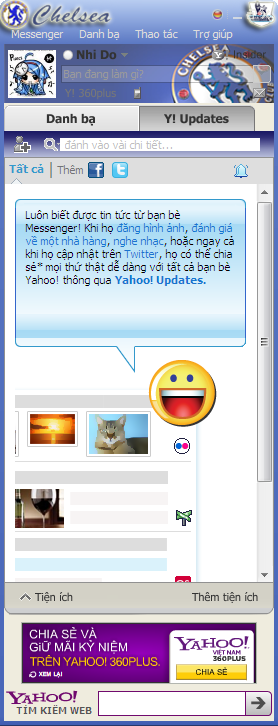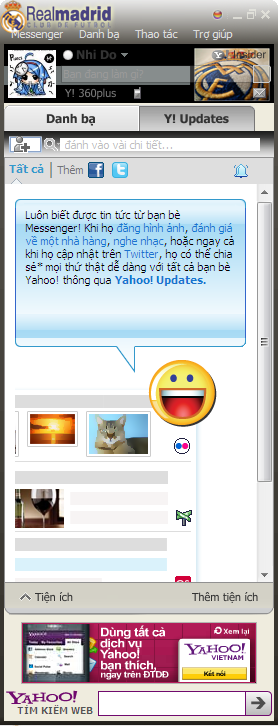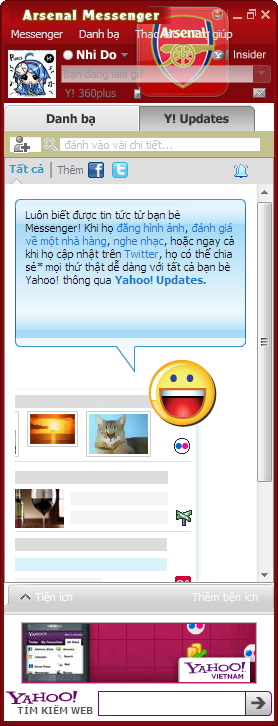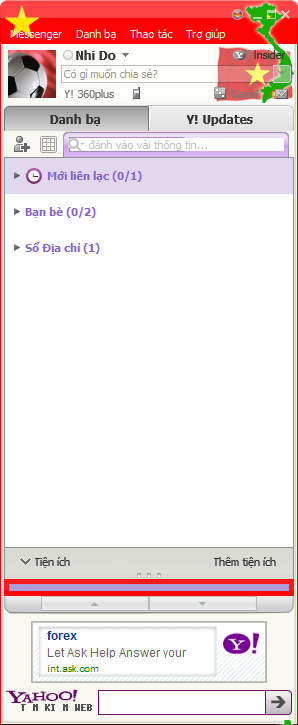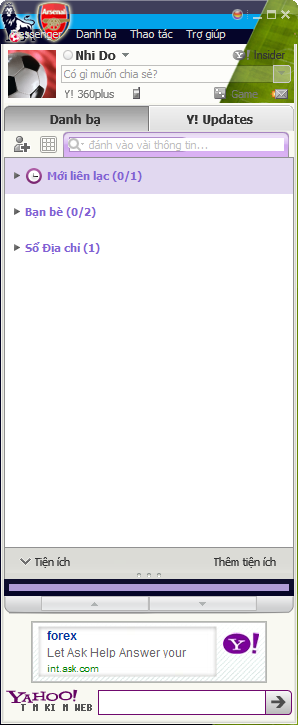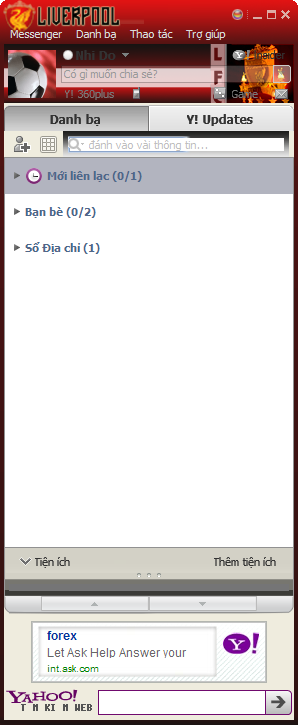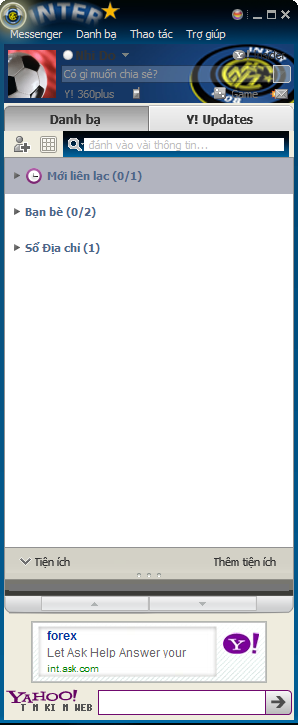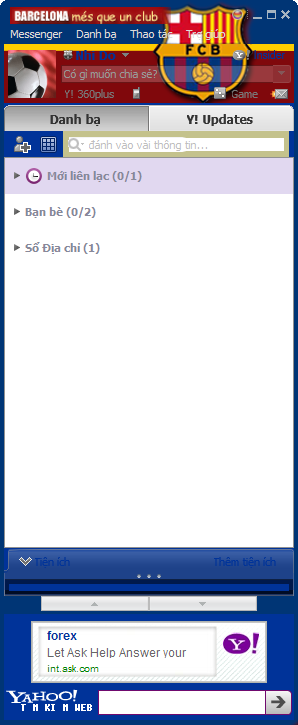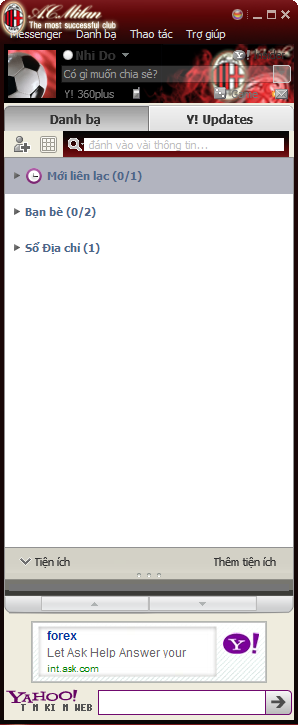Tình yêu và PC
Trái tim anh, em select bằng mouse
Chốn hẹn hò, forum internet
Lời yêu thương truyền bằng phương thức get
Nhận dáng hình qua địa chỉ IP
Nếu một mai em vĩnh viễn ra đi
Anh sẽ chết giữa muôn ngàn biển search
Lời tỏ tình không dễ gì convert
Lưu ngàn đời vào biến constant
Anh nghèo khó mang dòng máu Sun
Em quyền quý với họ Microsoft
Hai dòng code không thể nào hoà hợp
Dẫu ngàn lần debug em ơi
Sao không có 1 thế giới xa xôi
Sun cũng thế mà windows cũng thế
Hai chúng ta chẳng thể nào chia rẽ
Run suốt đời trên mọi platform.
o O o
Có nhiều khi gục đầu bên KeyBoard
Anh vô tình nhấn Shift viết tên em
Anh yêu em mà em chẳng Open
Mở cửa trái tim và Save anh vào đó
Cửa nhà em, mẹ đã gài Password
Anh suýt rách quần vì cố vượt FireWall
Nhớ lần đầu khi đưa em về Home
Anh kiss trộm liền xơi ngay một Tab
Anh bàng hoàng quay xe BackSpace
Ngoái nhìn em mà chẳng thể Ctrl
Anh tức giận khi thấy một thằng Alt
Cứ Insert mỗi khi mình nói chuyện
Có nhiều khi muốn thẳng tay Delete
Nhưng vì em, anh nuốt giận Cancel
Anh biết anh chỉ là Hacker nghèo
Còn hắn có @ và Esc
Em thích hắn làm lòng anh Space
Bước thẫn thờ chìm xuống vực PageDown
o O o
Em vội bước ra đi quên Logoff,
Chẳng một lời dù chỉ tiếng Standby.
Em quên hết kỷ niệm xưa đã Add
Quẳng tình anh vào khoảng trống Recyclebin.
Anh vẫn đợi trên nền xanh Desktop,
Bóng em vừa Refresh hồn anh.
Từng cú Click em đi vào nỗi nhớ,
Trong tim anh... Harddisk... dần đầy.
Anh ghét quá, muốn Clean đi tất cả,
Nhưng phải làm sao khi... chẳng biết Username.
Hay mình sẽ một lần Full Format ..
Em đã change... Password cũ còn đâu!
Anh sẽ cố một lần anh sẽ cố Sẽ Retry cho đến lúc Error.
Nhưng em hỡi làm sao anh có thể...
Khi Soft anh dùng... đã hết Free Trial!
Hình bóng em vẫn mãi Default...
o O o
Trong cơn say thấy em ở trên cao
PageUp anh lên và Undo cuộc sống
Anh vui mừng thấy lòng mình Numlock
Em bật cười: "Capslock chứ anh!"
Em thầm thì: "Em mãi là của anh
Đừng tưởng em tham @ và Esc
Đối với em tình anh là trên hết
Trái tim em mở rồi anh có thể Enter"
Chuyện tình mình đẹp như một giấc mơ
Đừng bao giờ gõ phím End em nhé!
o O o
Giá như anh có thể ấn Ctrl+Z
Để Undo những gì đã xảy ra
Ngay cả những lập trình viên quốc tế
Còn có thể mắc lỗi nữa là....
Giá như anh có thể ấn Ctrl+Z.
Một lần, chỉ đúng một lần thôi.
Anh sẽ Debug những lỗi lầm đáng ghét.
Em sẽ hiểu anh đâu phải thằng tồi.
Giá như anh có thể ấn Ctrl+Z.
Thì khi này anh đã ở bên em.
Chứ đâu phải cô đơn ngồi quét.
Những con Virus đang tràn ngập trái tim.
Nhưng anh không thể ấn Ctrl+Z.
Trong phần mềm có tên gọi là tình yêu.
Chỉ có thể chọn Continue hay Exit.
Và tất nhiên anh chưa muốn xa em.
Hãy hiểu cho lòng anh em nhé.
Và xin em, hãy rộng mở lòng em.
Khi mã nguồn trái tim không còn đóng.
Anh sẽ viết lên đó dòng tên em.
o O o
Tập làm thi sĩ
Hôm nay bỏ (công) việc lập trình
Làm thi sĩ (dỏm) kiếm mảnh tình vắt vai
Lập trình mãi cổ thêm dài
Lưng còng ngắn lại, xấu ai (thèm) ngó mình?
Quanh năm chỉ một người tình
Mặt nàng vuông đét vừa tròn 17 inch
Mặc cho nàng rất chiều mình
Vui cho nghe nhạc, buồn tình xem phim
Kệ! Giờ ta quyết chí tìm
Nàng thơ để kiếm (cho) con tim mảnh tình....
Lập trình viên
Đời vẫn chê rằng: lập trình viên
Chỉ biết vẽ đồ thị hình tim trên màn hình đồ hoạ
Hay phân tích và đem số hoá
Thành bit, byte cả những nhành hoa
oOo
Em và PC
Chợt một ngày CPU nóng quá
Biết làm gì khi không có cool case
Task Manager giờ đã ngập đầy
Em ngồi trước Webcam cười tít mắt.
Anh ngu ngơ Search tìm đời hạnh phúc
Lạc lối về giữa hàng triệu Website
Em xuất hiện như Chipset kì tài
Đưa anh về rong chơi trên Harddisk
Đường êm quá anh đi mà quên Click
Save em vào My Place của riêng anh
Đau lòng khi Retry mãi không thành
Anh ấm ức quên đi luôn lệnh Back.
Bỗng chợt thấy có một dòng dấu nhắc
Anh nhẹ nhàng bình tĩnh gõ lệnh Ping (netstat thì đúng hơn)
Lòng khấp khởi thấy Display hiện hình
Em còn đó IP đâu có mất.
o O o
Nếu một mai
Nếu một ngày Windows em báo lỗi
Anh nguyện làm các Soft test đơn phương
Từng Sector anh đi khắp nẻo đường
Fix hết nhé những Error trêu tức.
AVI kia những đêm dài thao thức
Lỗi mất rồi thiếu Codec em ơi!
Ngó Display lòng thấy quá chơi vơi
Anh DIVX nhìn em cười từ tốn.
Em lướt Web bao Trojan săn đón
Anh xin làm chàng NAV đứng ngóng trông
Cố sức mình Scan hết băng thông
Che chở em trước muôn ngàn Virus.
Bao Spyware ngồi nhìn em hóng hớt
NAV đơn côi thấp thoáng phía kia đường
Khi Hacker giẫm đạp chẳng xót thương
Co mình lại giương Firewall chống đỡ.
Nếu một mai Admin em có lỡ...
Delete rồi File chứa những yêu thương
Đôi mắt biếc Paint đầy nỗi vấn vương
Đừng khóc nữa anh Restore trở lại.
Em giận hờn cưỡi IE chạy mãi
Anh hoảng hồn lấy Firefox đuổi theo
Đằng xa kia Netscape đá lông nheo
Cancel luôn vì em là trên hết.
Em RAM ít nên Run nhiều sẽ mệt
Anh sẽ làm Physics Memory
Search cùng em trên khắp nẻo đường đi
Anh mạnh mẽ nhờ hai RAM cùng Bus.
Accept nhé lời tỏ tình bất chợt
Hai trái tim sẽ Connect dài lâu
Dẫu Phishing có lừa dối đến đâu
Tin anh nhé vì tình anh còn mãi.
Chuyện Tình Assembly
Tình anh đó như "infinite loop".
Chỉ vì em, anh "move" mãi chẳng ngừng
Trái tim anh vẫn "push", "pop" không ngưng
"Load" tâm tình kết nên bài thơ ngắn.
"Instruction" dẫu rằng dài hay vắn,
"Overflow", "carry set" chẳng màng
Trái tim anh luôn luôn mãi "branch" ngang
"Jump" thẳng tới phương trời thương bên nớ.
Tình rộn ràng "or" tình sẽ tan vỡ??
Còn tùy theo những tín hiệu "return".
Anh "exchange" trọn vẹn cả tâm hồn
Không cần biết đến "addressing mode".
Hãy "add" dùm cho anh thêm điểm tốt
"Multiply" theo cấp số tình yêụ
Đừng "compare" tính toán thiệt hơn nhiều,
Cứ "shift" theo nhịp trái tim, em nhé.
Thấy tật xấu, em nhớ "clear", đừng kể
Chỉ "extend" ưu điểm gấp bội thêm,
Rồi "link" cùng những kỷ niệm êm đềm
Mình đã "swap" cùng nhau từ thuở nớ.
Lưới tình yêu "trap" đôi ta vào rọ
Trói đời nhau theo "logic" của trái tim:
Em - trung tâm. Anh "rotate" - vệ tinh.
Tình mình chẳng bao giờ "stop", em nhỉ ??
o O o
Đừng dại mà quen bọn IT
Đừng dại mà quen bọn ai-ti (IT).
Chúng nó khô khan, lãng mạn gì?
Viết thư tán gái thì kinh dị.
Chúng viết bằng gì? Ngôn ngữ C.
Đừng dại mà yêu bọn IT.
Chúng nó tài năng, mỗi tội kỳ.
Bạn gái chúng đòi đi đăng ký
“Bẻ khóa được rồi đăng ký chi?”
Đừng dại mà yêu bọn IT.
Chúng nó 35 đến lạ kỳ.
Gặp nhau anh í tòan năn nỉ.
Em mở mã nguồn cho anh đi.
Đừng dại mà yêu bọn IT
Chúng nó yêu đương cái kiểu gì
Gặp thì đòi cắm u ét bí (usb)
Lúc về nó bảo “Format đi” !
Đừng dại mà yêu gái IT
Chúng nó khô không khác bánh mì
Đã thế hơi tí đòi nâng cấp
Yêu vào cứ thế tiền ra đi …
o O o
Thư tình của Programmer
Anh nhớ PROGRAM chuyện chúng mình
Ngày đêm DEBUG sẽ thành ... tinh
ERROR vương vấn càng đau khổ
DO LOOP dây dưa một cuộc tình
SELECT CASE lòng thêm rối rắm
Vi` em EXIT bất thình lình
Tình ta đẹp mãi không chữ IF
END SUB em quên chuyện chúng mình
Chỉ xin DECLARE làm kỷ niệm
Còn hơn đày đọa kiếp TIMER
Người đi ... một nửa ARRAY() chết
Còn nửa FUNCTION bỗng dại khờ
Anh và em tuy không cùng Scope
Biến cục bộ không cùng giao thức truyền tin
Intersect nhau qua cái nhìn
Gặp em anh như reformat
Thiếu em anh không thể Ctrl
Em tỏa sáng mỗi khi anh Open
Vắng em là cuộc đời anh Log Off
Chẳng có nghĩa gì nếu không có User em
Em là System của cả He Dieu Hanh
Là Desktop ngày ngày anh vẫn thấy
Em Run Default không hay biết
Nhưng cũng đủ để anh thấy Safety
Shift anh lên mỗi khi anh ngã qụy
Mỗi nụ cười là một sự Recovery
V.
Lời yêu thương em viết bằng CSharp,
Anh lại dùng Matlab để build,
Bức thư tình sẽ chẳng thể view,
Duyên tình ta, một buổi chiều, break!
Em níu tay anh, mong mình refresh,
Anh lạnh lùng, chặn mọi đường link,
Em âu sầu, tim ôm chuỗi String,
Chứa tên anh, value hoài không đổi.
Đêm từng đêm, em gửi lời request,
Ngày qua ngày, em mong nhận response,
Nhưng tim anh, IP giờ đã khác,
Anh ẩn mình sau một host nào chăng?
Anh hỡi anh, nơi server có biết?
Ở client, em khắc khoải nhớ thương..